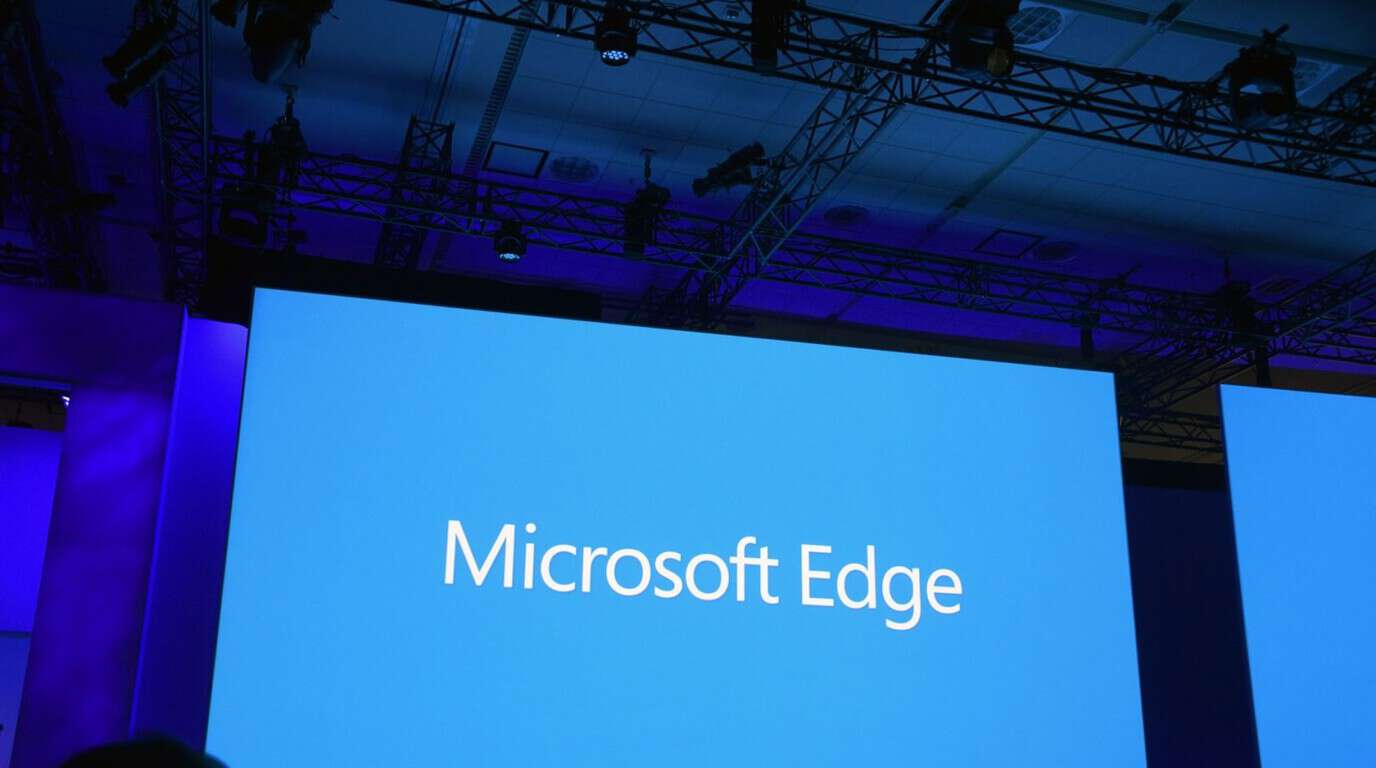MacOS: Iespējot tīmekļa inspektoru Safari

Uzziniet, kā skatīt tīmekļa lapas avota kodu Apple Safari, izmantojot Safari tīmekļa inspektora rīkuli.
Lūk, kā varat lejupielādēt Windows 10 ISO bez multivides izveides rīka
Iegādājieties Windows 10 produkta atslēgu
Apmeklējiet Windows 10 lejupielādes lapu programmā Microsoft Edge
Programmā Edge atveriet izstrādātāja rīku izvēlni
Izvēlieties emulācijas cilni
Atlasiet lietotāja aģenta virkni “Apple Safari (iPad) un ļaujiet lapai atkārtoti ielādēt
Izvēlieties Windows 10 un lejupielādējiet ISO
Ir daudz veidu, kā lejupielādēt Windows ISO, taču parasti tas notiek, izmantojot vietni, kuru Microsoft neatbalsta . Varat arī lejupielādēt Windows Media izveides rīku, ja meklējat vienkāršāko veidu, kā instalēt sistēmu Windows 10 . Tomēr es atklāju vienkāršāku veidu, kā lejupielādēt Windows 10 ISO failu, neizmantojot Windows Media Creation Tool. Izrādās, viss, kas jums nepieciešams, ir Microsoft Edge .
Windows ISO failam ir vairāki lietojumi. Ja jums pieder Mac, varat to izmantot, lai instalētu Windows 10 vai iestatītu Windows 10 virtuālās mašīnas lietojumprogrammā. Jebkurā gadījumā jums būs nepieciešams Windows 10 ISO fails. Tomēr tikai bezmaksas Windows 10 ISO fails nav bezmaksas Windows licence. Mac lietotājiem, pielāgotu datoru veidotājiem un ikvienam, kas instalē virtuālajā mašīnā, būs nepieciešama Windows produkta atslēga, lai likumīgi instalētu sistēmu Windows 10.
Ja jums ir jāiegādājas Windows 10 produkta atslēga, varat iegādāties fizisku kopiju vai digitālu lejupielādi no Microsoft veikala . Šeit ir norādītas Windows 10 produkta atslēgas cenas:
Windows 10 Pro darbstacijām 309,00 USD
Ja tas nav pieejams, tālāk ir norādītas darbības, kas jāveic, lai lejupielādētu Windows 10 ISO failu, izmantojot Microsoft Edge.
1. Atveriet Microsoft Edge.
2. Dodieties uz vietni https://www.microsoft.com/en-us/software-download/windows10 .
3. Atveriet Microsoft Edge izvēlni.
4. Atveriet Izstrādātāja rīkus
5. Atveriet cilni Emulācija.
6. Atlasiet lietotāja aģenta virkni Apple Safari (iPad). Pagaidiet brīdi, līdz tīmekļa lapa tiek atkārtoti ielādēta.
7. Atlasiet Windows 10 un valodas iestatījumus. Lejupielādējiet Windows 10 64 bitu vai 32 bitu versiju. Lūdzu, ņemiet vērā: lejupielādes saites derīguma termiņš beigsies pēc 24 stundām.
Iestatot lietotāja aģentu uz Apple Safari (iPad), jūs maldināt lejupielādes vietni, domājot, ka neizmantojat Windows, tādējādi varat pilnībā apiet, izmantojot multivides izveides rīku. Vēl viena lieta, kas jāņem vērā, ir Windows 10 aprīļa atjauninājums, ko lejupielādējat, un tas neietver nevienu no jaunajiem atjauninājumiem, tostarp jūnija atjauninājumu (KB4284835), tāpēc jums būs jāizmanto Windows atjaunināšana, lai nodrošinātu datora darbību. līdz šim brīdim. Turklāt Windows Media Creation Tool ISO versija ir aptuveni par 500 MB mazāka, ja jums ir bažas par faila lielumu. Alternatīvi, ja esat Windows Insider lietotājs , varat arī lejupielādēt jaunākos Windows Insider Preview būvējuma ISO .
Uzziniet, kā skatīt tīmekļa lapas avota kodu Apple Safari, izmantojot Safari tīmekļa inspektora rīkuli.
Pašlaik operētājsistēmā Windows 10 ir iespējams palaist vairākus Linux izplatījumus. Tomēr šajās Linux vidēs ir ierobežoti līdzekļi un rīki, kas
Microsoft nesen paziņoja par jaunu mācību platformu, lai jūs varētu izglītoties par Azure, PowerApps, Dynamics 365, Flow, PowerBI un drīzumā
Ir daudz veidu, kā lejupielādēt Windows ISO, taču parasti tas notiek, izmantojot vietni, kuru Microsoft neatbalsta. Varat arī lejupielādēt Windows
Neatkarīgi no tā, cik dominējošs Google ir meklētājprogrammu tirgū, mēs nevaram ignorēt Bing. Šeit ir 8 padomi un triki Bing meklēšanai, kas palīdzēs jums izmantot šīs meklētājprogrammas iespējas.
Vai vēlaties uzzināt, kā atiestatīt rūpnīcas iestatījumus operētājsistēmā Windows 11? Izlasiet emuāru, lai viegli uzzinātu visu par atkopšanas iespējām operētājsistēmā Windows 11.
Uzziniet, kā izmantot Microsoft meklēšanu Bing, lai efektīvi atrastu savus darba datus un uzlabotu produktivitāti.
Kā atcelt Netflix un anulēt konta abonementu. Var būt daudz iemeslu, kuru dēļ vēlaties atcelt savu Netflix kontu iPhone un citās ierīcēs. Lūk, kā to izdarīt.
Šajā emuārā uzziniet, kā varat izslēgt komentārus Facebook ziņās vai atspējot komentārus Facebook ziņās. Lasi emuāru un uzzini, kā!
Vai mēģināt dzēst tukšu lapu programmā Word? Šajā rokasgrāmatā mēs parādīsim, kā programmā Word izdzēst lapu vai tukšu lapu.
Lai gan televizors, visticamāk, labi darbosies bez interneta savienojuma, ja jums ir kabeļa abonements, amerikāņu lietotāji ir sākuši pārslēgties uz internetu.
Tāpat kā reālajā pasaulē, jūsu darbi Sims 4 ar laiku noveco un mirs. Sims dabiski noveco septiņos dzīves posmos: mazulis, mazulis, bērns, pusaudzis,
Obsidian ir vairāki spraudņi, kas ļauj formatēt piezīmes un izmantot grafikus un attēlus, lai padarītu tos nozīmīgākus. Lai gan formatēšanas iespējas ir ierobežotas,
“Baldur's Gate 3” (BG3) ir valdzinoša lomu spēle (RPG), ko iedvesmojuši Dungeons and Dragons. Tā ir plaša spēle, kas ietver neskaitāmus blakus uzdevumus